用谷歌怎么查看下载记录?谷歌浏览器为用户提供了非常安全的下载环境,再加上速度很快的下载过程,让用户非常愿意使用其来下载需要的文件或者图片。那么在使用谷歌浏览器下载
用谷歌怎么查看下载记录?谷歌浏览器为用户提供了非常安全的下载环境,再加上速度很快的下载过程,让用户非常愿意使用其来下载需要的文件或者图片。那么在使用谷歌浏览器下载了文件后,我们该在哪里查看相关记录呢?如果你找不到自己下载的东西了,那么可以通过下面自由互联小编分享的谷歌浏览器查看下载内容技巧来操作,这样就可以找到自己需要的内容。

1、首先打开“谷歌浏览器”,如下图所示。
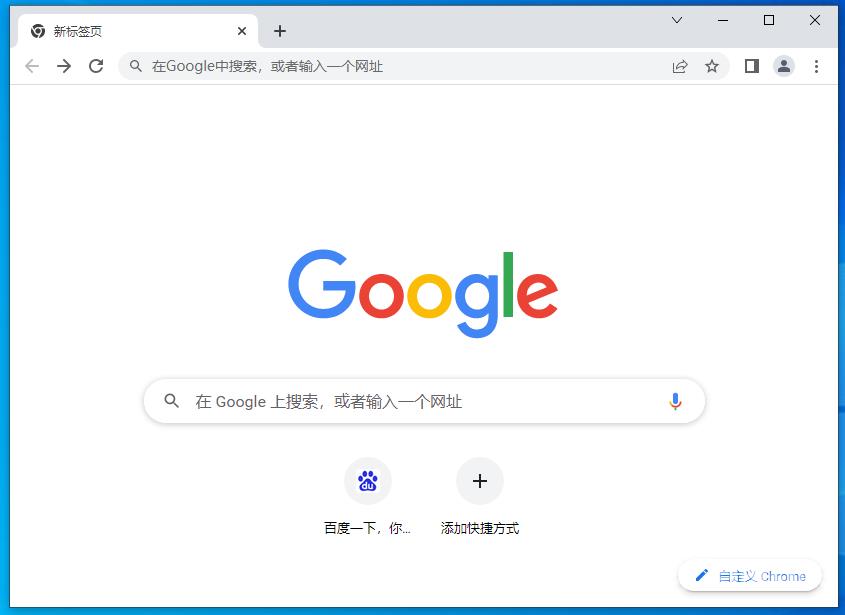
2、在浏览器右上角点击由三个竖着的点组成的“自定义及控制Google Chrome”图标,使用鼠标点击该图标,如下图所示。
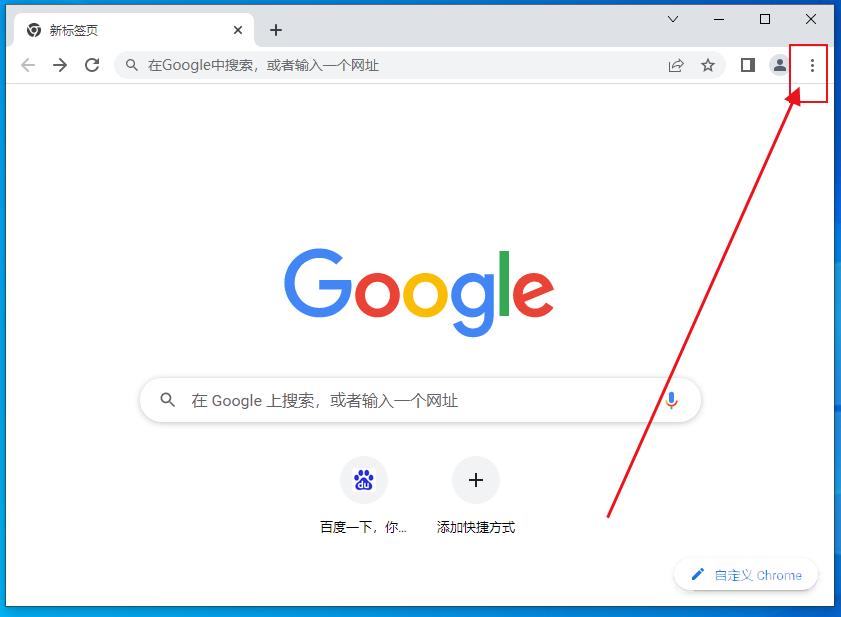
3、点击之后会在下方弹出谷歌浏览器的菜单图标,在其中找到并点击打开“下载内容”选项,如下图所示。
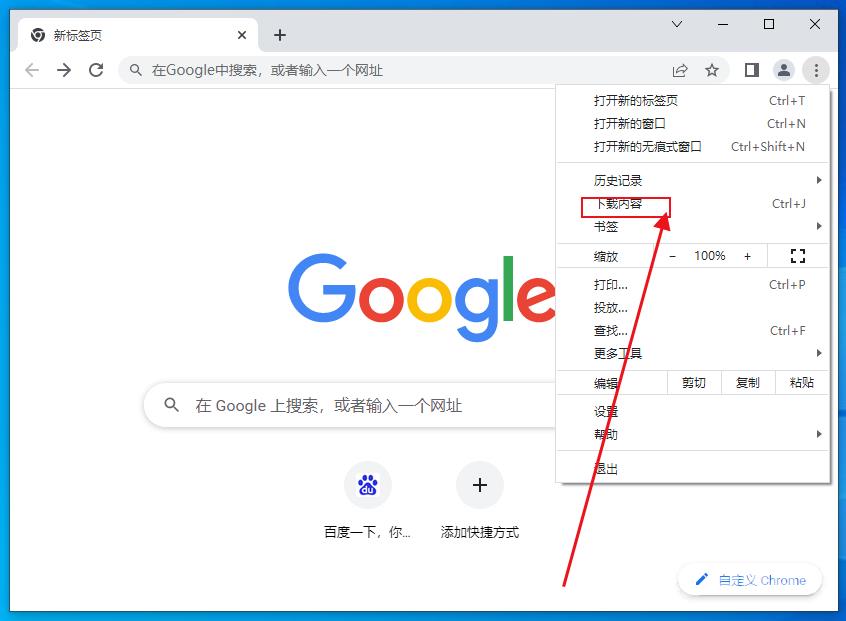
4、此时我们会进入下载内容页面中,该页面中会根据下载时间来查看浏览器中所有下载过的文件,如下图所示。
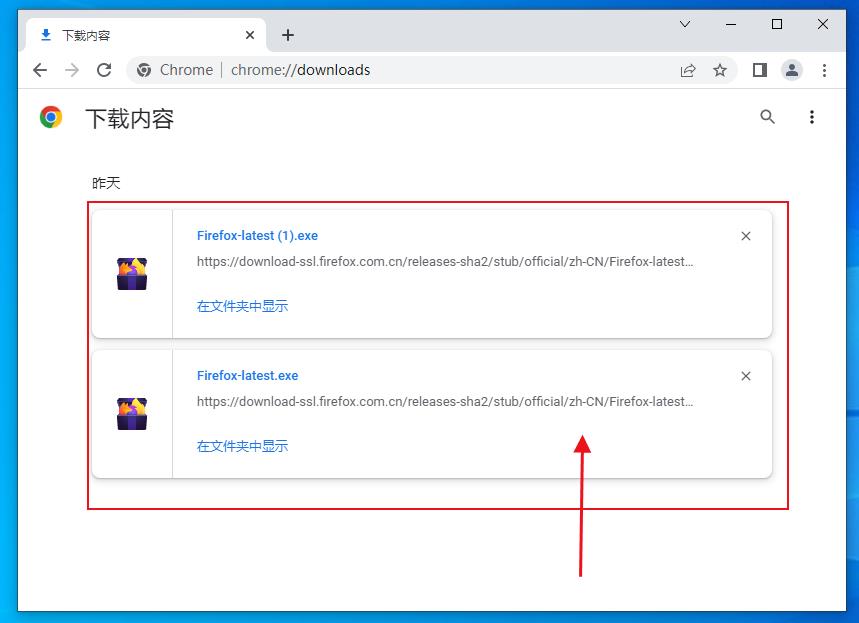
5、如果下载过的文件过多,则可以点击页面右上方的“搜索”图标,然后在展开的搜索框中输入文件名保护的关键词来快速进行查找,如下图所示。
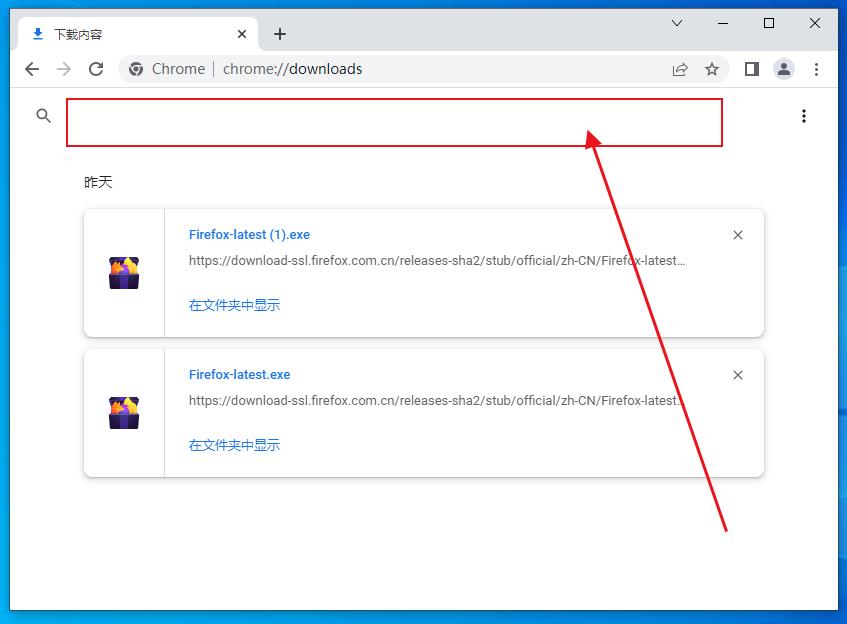
通过上面分享的【用谷歌怎么查看下载记录-谷歌浏览器查看下载内容技巧】内容,相信大家已经懂了如何查看相关下载记录了吧。更多精彩浏览器教程,请继续期待下一期分享!
【文章原创作者:高防cdn http://www.558idc.com/gfcdn.html提供,感恩】